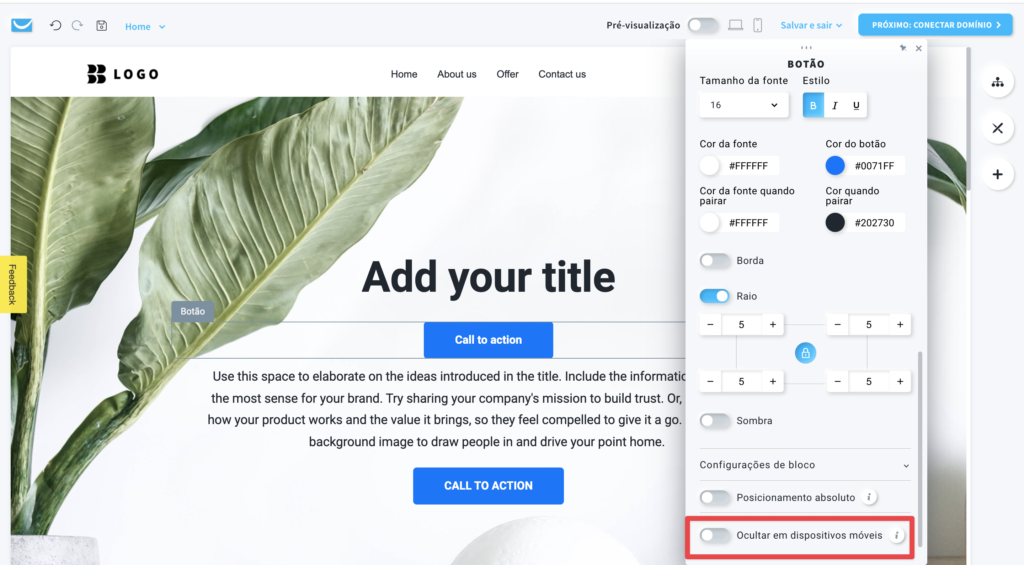Como posso adicionar e editar um botão em meu site?
Você pode usar botões para chamar a atenção de seus visitantes para links importantes e elementos de chamada para ação.
Como posso adicionar um botão?
- Quando estiver no editor do Website Builder, clique no botão Adicionar elementos.

- Arraste e solte o elemento Botão no conteúdo de sua página. Note que o editor destacará os pontos onde você pode deixá-lo cair.
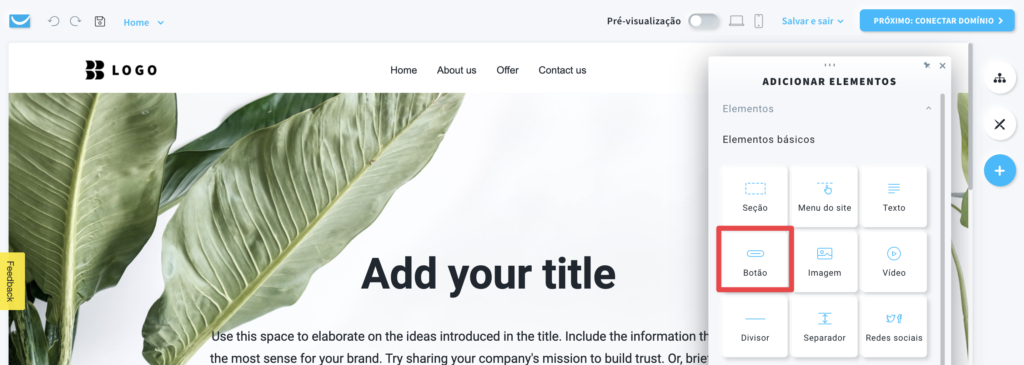
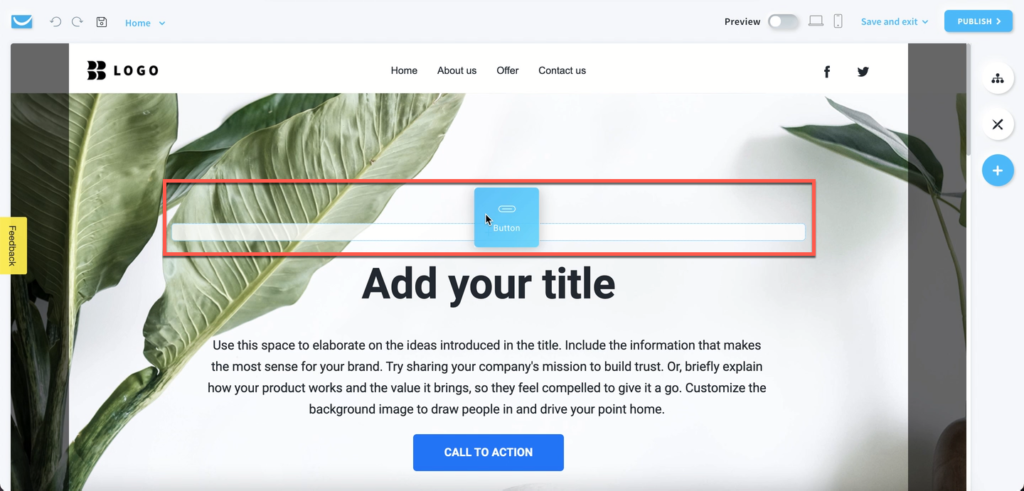
- Selecione o design do botão na biblioteca de layout. Clique no que você deseja adicionar à sua página.
Nota: na categoria Temáticos você encontrará botões que correspondem ao design global de seu website.
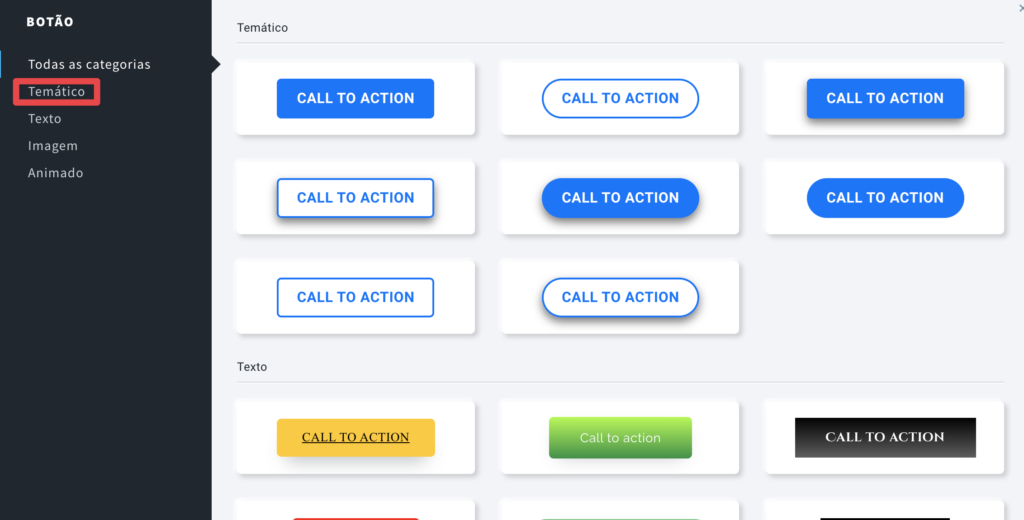
Como posso editar um botão?
Você pode personalizar qualquer botão em seu site. Para fazer isso, clique no botão que você deseja editar para abrir a barra de ferramentas.
CTA e vinculação
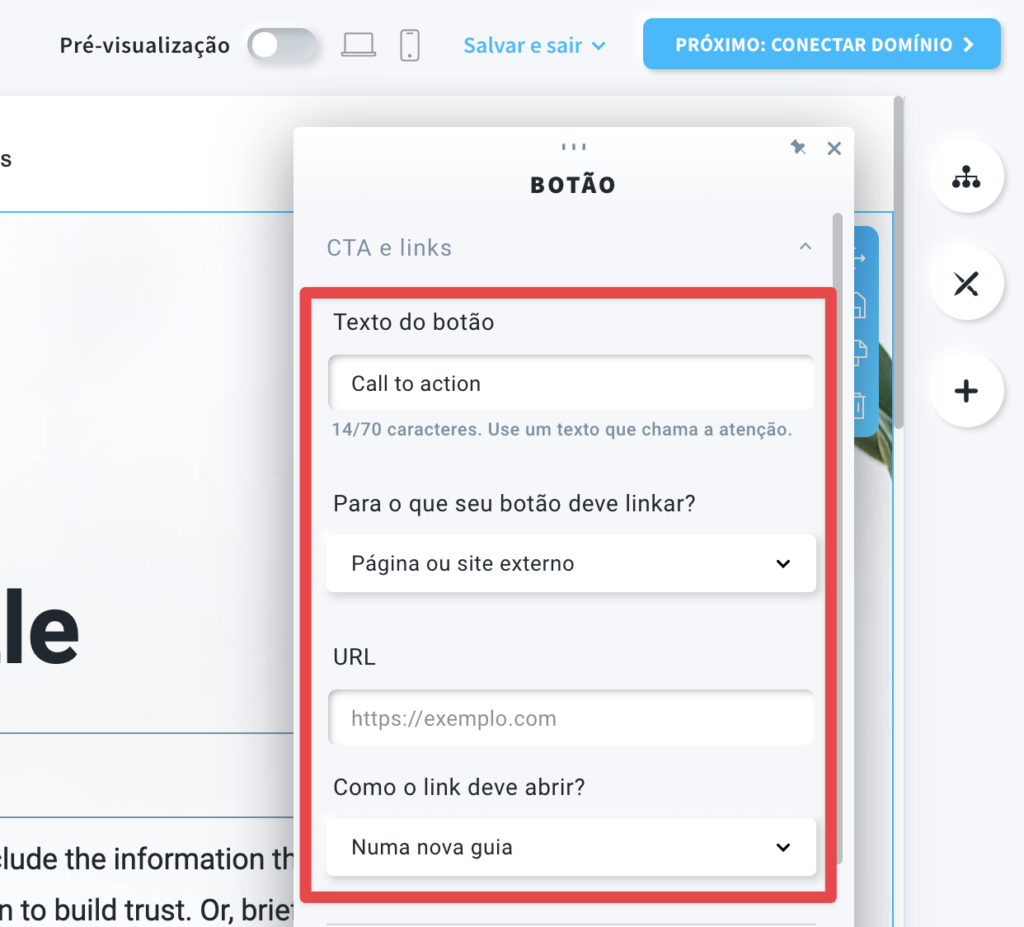
- Texto dos botões
Mude o texto do seu botão. - A que seu botão deve se ligar?
Há vários tipos de links que você pode usar. Certifique-se de escolher o tipo certo.
Página ou site externo – use-o para vincular outro site com uma URL.
Landing page – selecione uma landing page GetResponse que você deseja abrir.
Endereço de e-mail – adicionar um endereço de e-mail que será contatado após clicar no botão.
Número de telefone – adicione um número de telefone que será chamado após clicar no botão.
Protocolo personalizado – uso para embutir protocolos.
Documento – adicione um arquivo que você deseja abrir com o botão.
Website – selecione outro website criado com o criador de websites GetResponse.
Site atual – link o botão para o site atual. Escolha a página que você deseja que seja aberta. - Como o link deve ser aberto?
Escolha se você deseja abrir o link na mesma página ou em uma nova guia.
Design dos botões
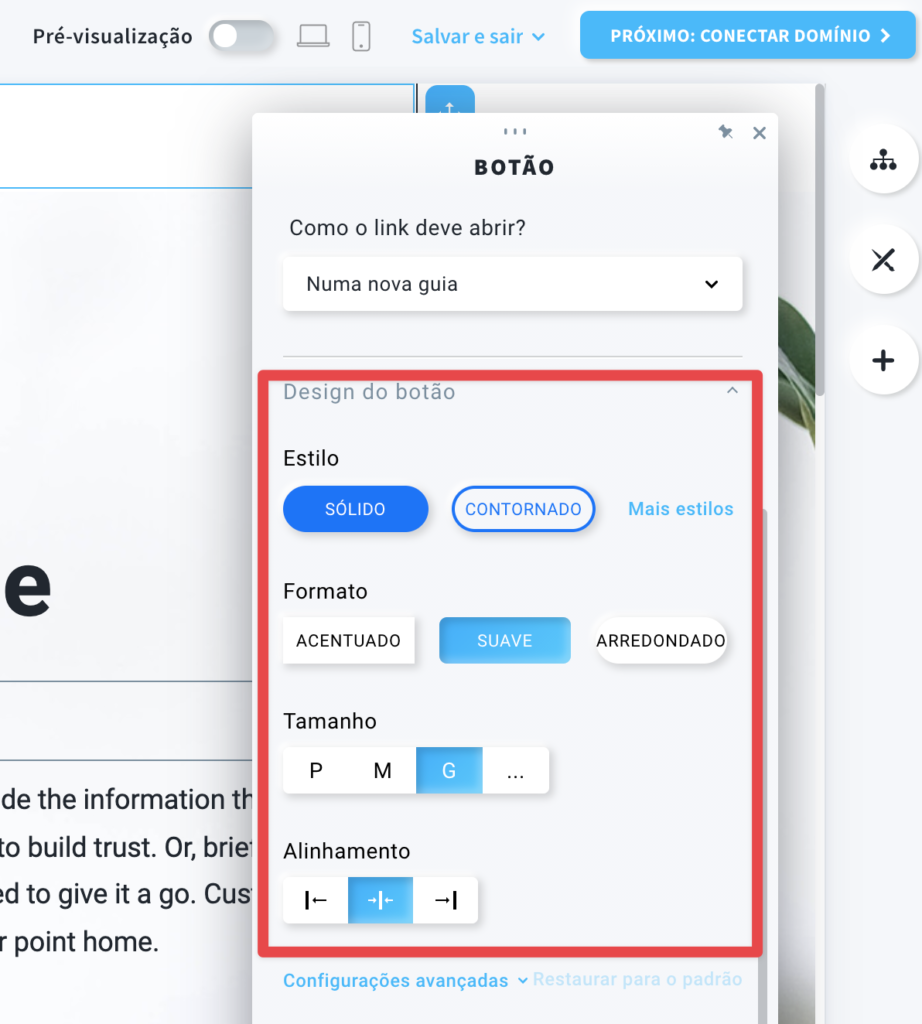
- Estilo
Selecione um dos estilos predefinidos ou escolha um de nossa biblioteca, clicando no link Mais estilos. - Forma
Escolha a forma afiada, suave ou arredondada do botão. - Tamanho
Escolha entre três tamanhos pré-definidos ou clique no botão … para inserir o seu próprio tamanho manualmente. - Alinhamento
Você pode mover o botão inteiro para a esquerda, direita ou centro da seção. - Configurações avançadas
Se você quiser ajustar ainda mais seu botão, clique no link para abrir configurações avançadas.
Você pode personalizar a fonte, as cores, a borda, o raio e a sombra.
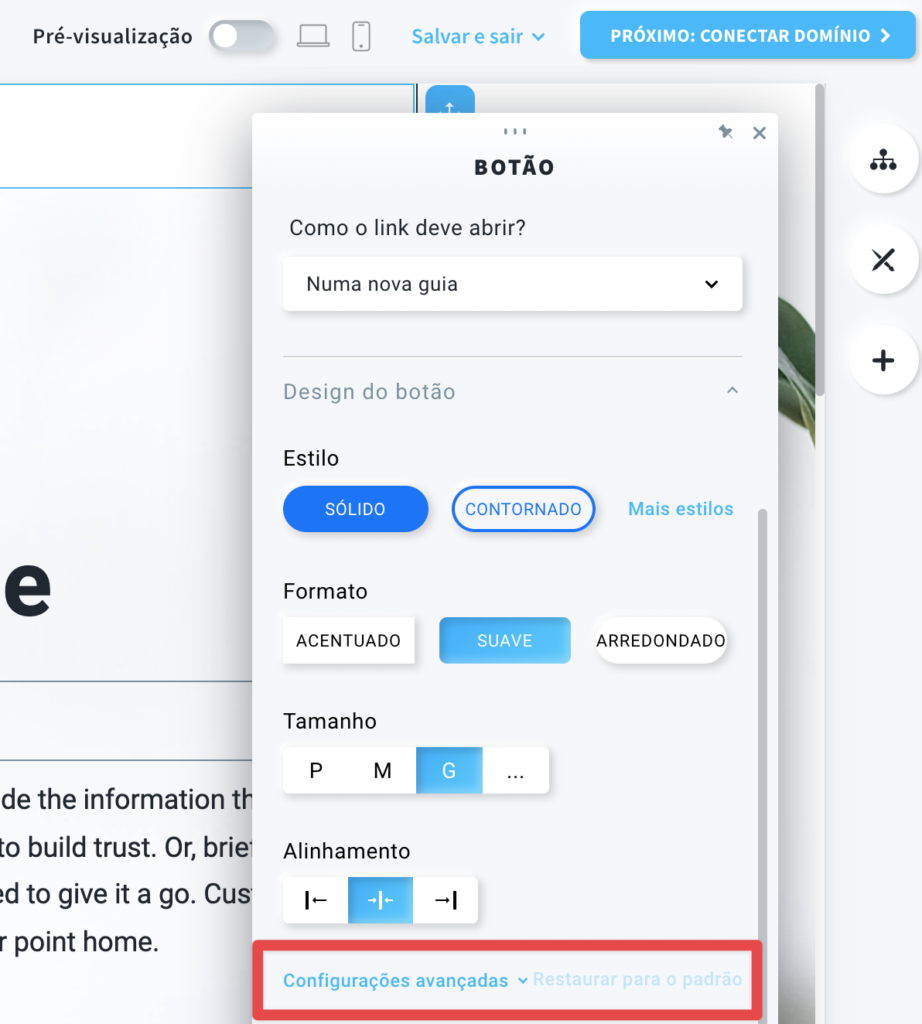
- Redefinir para o padrão
Para reverter todas as mudanças personalizadas, use este link para restaurar as configurações padrão dos botões.
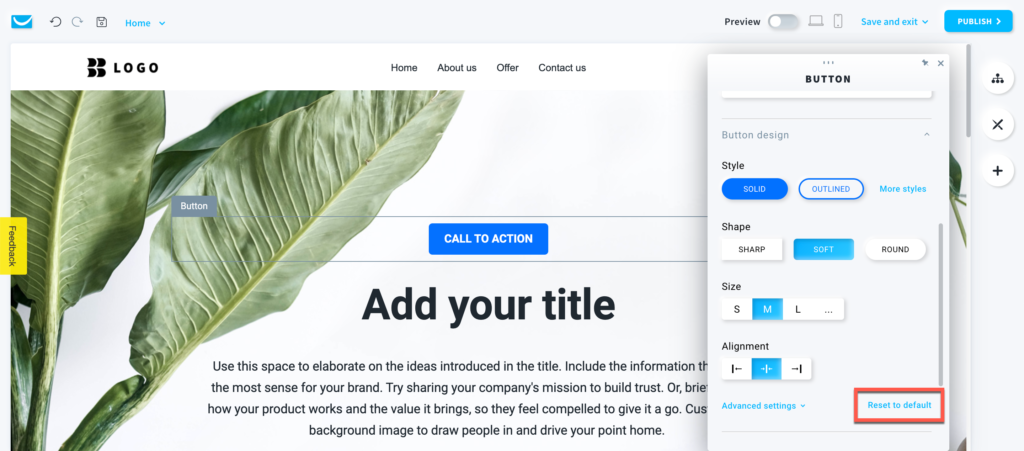
Configurações de blocos
O bloco de botões é um espaço de trabalho emoldurado ao redor de seu botão com uma etiqueta de Botão à esquerda. Você só pode ver o quadro depois de clicar no objeto. Ele não será visível em seu site.
Você pode personalizar a sua cor, acolchoamento, borda, raio e sombra.
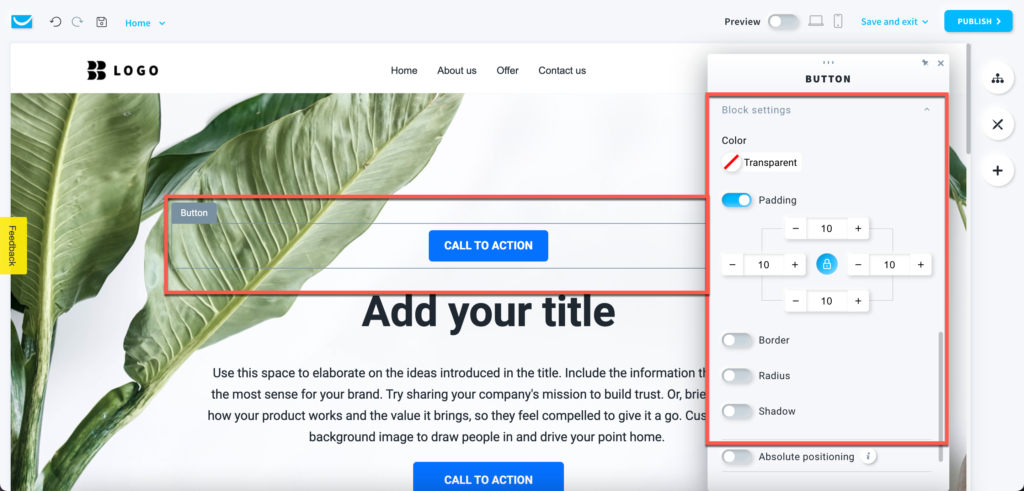
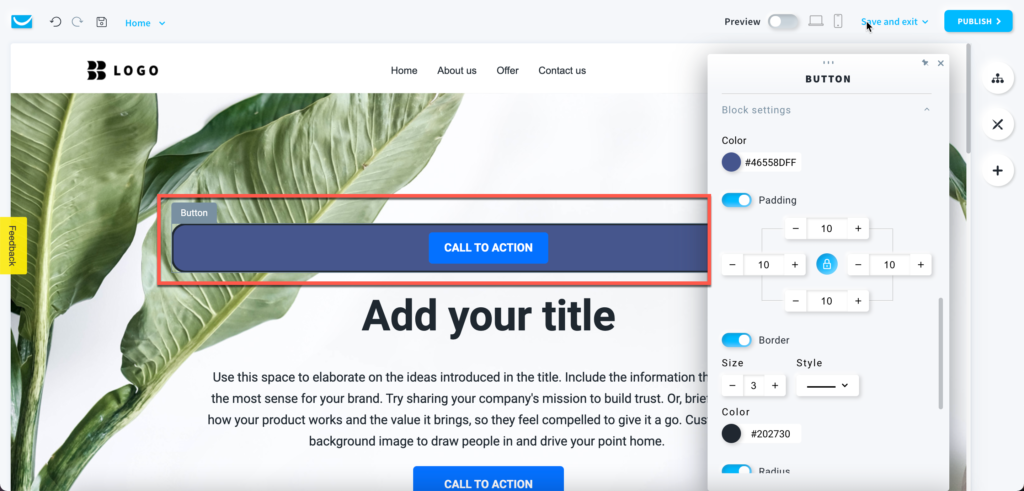
Posicionamento absoluto
Habilite esta opção para mover o botão para qualquer lugar em seu website.
Nota: só recomendamos o uso desta opção se você tiver algum projeto incomum que não possa ser criado de qualquer outra forma. O uso de objetos com posicionamento absoluto pode tornar sua página menos responsiva em dispositivos móveis.
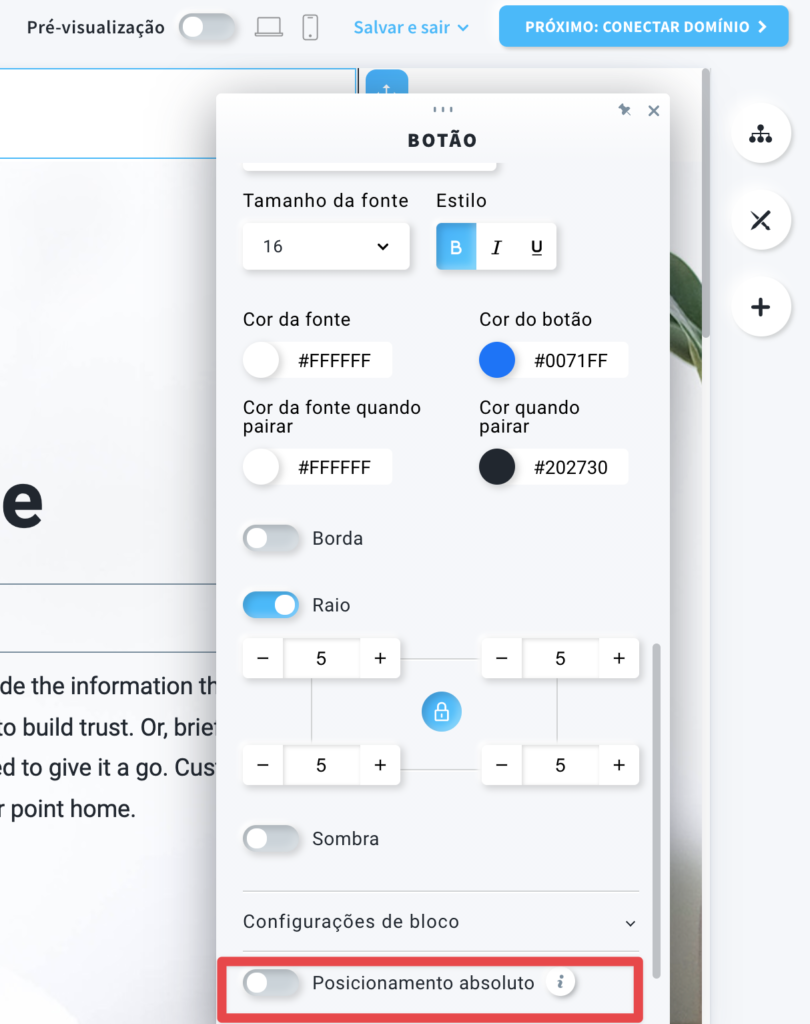
Ocultar em dispositivos móveis
Habilite esta opção para ocultar o seu botão enquanto a sua página é aberta em um dispositivo móvel. Você pode querer usar esta opção para tornar a sua página mais simples para usuários móveis, por exemplo, quando você estiver adicionando o mesmo botão CTA algumas vezes para a visualização da área de trabalho.